Android手机测试用例
- 格式:xls
- 大小:287.00 KB
- 文档页数:9

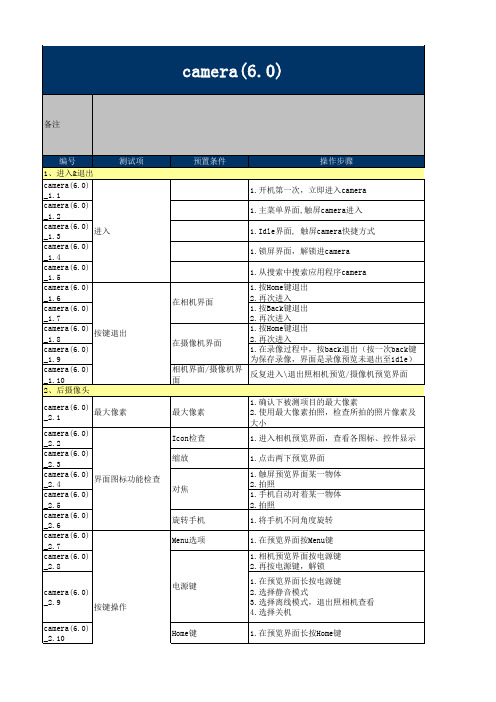
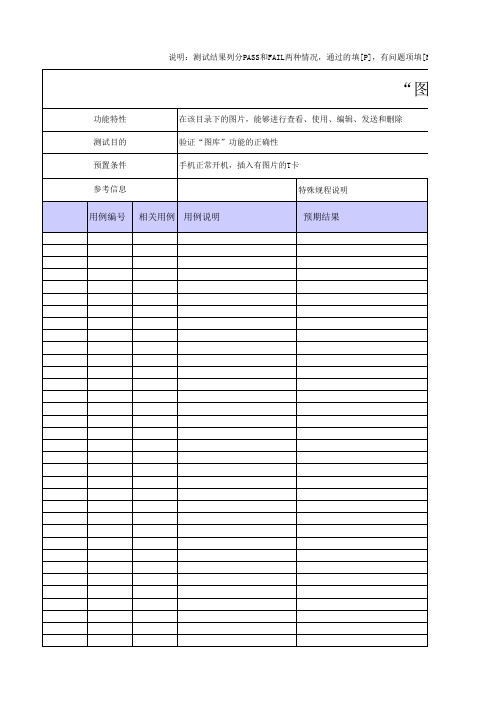



文件管理器基本功能进入文件管理器文件管理器基本功能文件管理器下,查看文件或文件夹文件管理器基本功能对文件管理器下的文件进行操作文件管理器基本功能新建一个同名的文件夹文件管理器基本功能对文件管理器下的文件夹进行操作文件管理器基本功能MENU键的使用文件管理器基本功能文件管理器界面下横屏与竖屏切换操作文件管理器基本功能将文件管理器下的图片设置为壁纸或联系人图标文件管理器基本功能退出文件/文件夹操作菜单文件管理器基本功能退出文件管理器文件管理器基本功能在IDLE界面创建文件管理器图标文件管理器基本功能删除IDLE界面的文件管理器快捷方式文件管理器交叉操作文件管理器下,连接USB线/充电器文件管理器交叉操作文件管理器界面下,连接USB进行文件传输文件管理器交叉操作文件管理器与来电的并发操作文件管理器交叉操作文件管理器与短信的并发操作文件管理器交叉操作文件管理器与彩信的并发操作文件管理器交叉操作文件管理器与蓝牙的并发操作文件管理器交叉操作文件管理器界面调用照相机/摄像机文件管理器交叉操作搜索文件管理器应用程序文件管理器交叉操作文件管理器界面连接WIFI 文件管理器交叉操作无SD卡时进入文件管理器文件管理器交叉操作文件管理器任意界面下,手机低电关机文件管理器交叉操作文件管理器界面下过程中来视频电话文件管理器非法操作删除正在使用的文件文件管理器非法操作文件管理器任意界面下,直接拔出电池文件管理器压力测试机卡兼容性管理托盘-文件管理器 预期结果: 1.可以正常进入文件管理器 2.显示隐藏于非隐藏文件或文件夹 3.文件前的图标可以显示文件类型 4.文件夹后面有括号标明目录下的文件数量操作步骤:1.在文件管理器下,单击文件进行查看2.文件管理器下,单击文件夹3.长击任意文件进行操作4.长击任意文件夹进行操作预期结果:1.如果手机支持选择的文件格式,并已安装可以阅读或应用此文件的程序,则文件可以被阅读浏览或应用,否则提示“没有可用程序打开文件”2.对于文件夹,单击可以进入到文件夹目录下继续进行查看,直到最后一级;如文件夹下没有内容,则显示“本目录为空”3.长击(隐藏或非隐藏)文件会弹出提示框:共享、拷贝、移动、重命名、删除、属性4.长击(隐藏或非隐藏)文件夹会弹出提示框:拷贝、移动、重命名、删除、操作步骤:文件管理器下,长击一个文件,分别选择:共享、拷贝、移动、重命名、删除、属性,进行操作预期结果:1.选择共享后,会让用户以电子邮件方式共享,如手机之前未配置电子邮件账号,则提示“无电子邮件账号,请先配置一个电子邮件账号”;2.选择拷贝后,则会出现选择目录,当选择好目录后,点击确定,文件会成功被拷贝到所选目录,源文件依然在之前的位置,选择取消则不进行拷贝;3.选择移动后,文件会成功被移动到所选目录,源文件不在之前的位置,选择取消则不进行移动;4.选择重命名,会出现输入新名称提示框,如果保留源文件后缀,则文件格式显示与之前相同,如不保留后缀,则显示为“?”,输入新名称后,文件以新命名的名称出现,选择取消则放弃对文件重命名 ;5.选择删除,提示确定删除**文件,按确定删除,按取消,则放弃操作;6.选择属性,会显示文件名称、类型、权限、大小以及修改日期,按确定退出操作步骤:1.主菜单-文件管理器2.在任意目录新建一个与任意文件夹同名的文件夹(大小写均可)预期结果:无法创建,系统提示“目录**已存在”操作步骤:1.文件管理器下,长击一个文件夹,分别选择:拷贝、移动、重命名、删除、属性,进行操作预期结果:1.选择拷贝后,则会出现选择目录,当选择好目录后,点击确定,文件夹会成功被拷贝到所选目录,源文件夹依然在之前的位置,选择取消则不进行拷贝;2.选择移动后,文件夹会成功被移动到所选目录,源文件夹不在之前的位置,选择取消则不进行移动;3.选择重命名,会出现输入新名称提示框,输入新名称后,文件夹以新命名的名称出现,选择取消则放弃对文件夹重命名4.选择删除,提示确定删除**文件夹,按确定删除,按取消后,放弃删除操作;5.选择属性,会显示文件夹名称、类型、权限、大小以及包含的内容,按确定退出属性文件管理器任意界面下-MENU预期结果:1.屏幕下方会弹出菜单:新建、排序、拷贝、移动、删除、属性2.若选择新建,则可以在此时目录下新建一个文件夹并可以自定义名称3.选择排序,则可以对当下文件夹下的内容按“名称、日期、大小、内容”四项进行排序4.选择拷贝,则可以对当前目录下内容进行一个或多个的拷贝,并复制到指定目录下;选择取消,则取消拷贝5. 选择移动,则可以对当前目录下内容进行一个或多个的移动,并移动到指定目录下;选择取消,则取消移动6.选择删除,则可以对当前目录下内容进行一个或多个的删除,选择取消,则取消删除7.选择属性,则可以查看SD卡的已用空间和剩余空间;按确定退出查看属性操作步骤:1.手机开启横屏功能2.文件管理器界面下,将手机侧放3.进行与竖屏时相同的各种操作4.将手机竖放预期结果:1.手机可以正常横屏,文件管理器界面显示正常2.进行的各种操作正常,输入法符合横屏时设置的输入法3.将手机竖放,手机可以回到竖屏模式,界面正常操作步骤:1.主菜单-文件管理器2.在任意文件夹下选择一个图片文件长击,弹出菜单中选择设置为,选择壁纸或联系人图标预期结果:图片可以成功被设置为壁纸或联系人图标操作步骤:文件管理器下,任意选择一文件/文件夹长击,出现菜单提示后,按返回键或HOME键预期结果:1.按返回键,操作则提示框消失,界面停留在文件管理器下操作步骤:1.文件管理器任意界面下,按HOME键退出2.文件管理器界面下,按返回键退出3.文件管理器下,通过调出Advance Task Killer结束任务,退出文件管理器预期结果:1.按HOME键,可直接退出到IDLE界面2.按返回键,可以返回到上级菜单,直至退回到IDLE界面3.通过Advance Task Killer结束任务后,按返回键可直接返回到IDLE界面操作步骤:1.IDLE界面下,MENU-添加-快捷方式-应用程序-文件管理器2.应用管理托盘-长击文件管理器图标3.IDLE界面下,长击屏幕空白处,在出现的提示框中选择快捷方式,然后选择应用程序-文件管理器预期结果: 三 种操作均可成功在IDLE界面添加文件管理器图标并可成功编辑其排列位置操作步骤:IDLE界面下长击文件管理器图标,待震动提示出现后,将其拖动到屏幕下方的回收站中预期结果:可以成功删除IDLE界面的文件管理器图标1.文件管理器任意界面下,手机连接USB线2.文件管理器任意界面下,手机连接充电器预期结果:1.手机停依然在连接USB线或充电器前的界面下2.手机连接USB线,会有提示音发出(静音和震动模式不会有提示音或震动提示),同时手机上方任务栏会有USB已连接的提示,并且会有USB连接的图标出现。
测试内容1.插SIM卡,未开启数据业务待机电流(5分钟)2.插SIM卡,开启数据业务待机电流(5分钟)3.蓝牙打开后待机(5分钟)4.GPS打开后待机(5分钟)5.wifi打开后待机(5分钟)6.连接上wifi,然后待机(5分钟)1.照相取景过程中平均电流(测试5分钟)2.摄像过程中平均电流(测试5分钟)3.游戏过程中平均电流(测试5分钟)4.播放视频时,观察平均电流。
(5分钟)5.恢复出厂设置后,亮屏平均电流(5分钟)6.后台播放音乐时,观察待机平均电流(5分钟)(屏灭时)7.后台播放FM时,观察待机平均电流(5分钟)(屏灭时)1.开启飞行模式底电流2.关闭飞行模式后,底电流1.打开wifi后,关闭wifi,观察底电流2.打开wifi后,连接上wifi,观察底电流3.断开wifi连接,观察底电流1、打开蓝牙后,关闭蓝牙,观察底电流2.蓝牙传输文件后,观察底电流GPS1.关闭GPS后,观察底电流1.暂停录音,观察底电流2.结束录音,退出录音机后,观察底电流1.暂停音乐播放,观察底电流2.结束音乐播放,退出音乐后,观察底电流1、视频通话结束后,观察底电流2、通话结束,观察底电流信息1.短信/彩信发送结束,观察底电流1.暂停视频播放,观察底电流2.退出视频,观察底电流1.闹钟触发后,选择延后触发,观察底电流2.闹钟触发后,关闭闹钟,观察底电流FM 1.关闭FM底电流1.照相取景界面底电流2.拍照后底电流3.退出相机后底电流1。
录像取景界面底电流2.录像后底电流,依然在录像取景页面3.退出相机底电流待机电流飞行模式待机底电流智能测试项软件版本号录像视频音乐相机录音通话闹钟蓝牙WIFI 平均待机电流智能手机电流测试用例(MTK平台)项目日期硬件版本测试结果pass/Fail测试人员参考值Bug ID修改结果<=8mA<=8mA<=8mA<=8mA<=8mA<=8mA<=3mA<=3mA<=3mA<=3mA<=3mA<=3mA<=3mA<=3mA<=3mA<=3mA<=3mA<=3mA<=3mA<=3mA<=3mA<=3mA<=3mA<=3mA<=3mA<=3mA<=3mA<=3mA<=3mA<=3mA<=3mA<=3mA<=3mA<=3mA<=3mA<=3mA<=3mA<=3mA<=3mA<=3mA<=3mA<=3mA<=3mA<=3mA<=3mA<=3mA<=3mA<=3mA<=3mA<=3mA<=3mA<=3mA 许超过3mA.备注注意双卡的情况观察能否休眠观察能否休眠观察能否休眠观察能否休眠观察能否休眠观察能否休眠观察能否休眠观察能否休眠观察能否休眠观察能否休眠观察能否休眠观察能否休眠观察能否休眠观察能否休眠观察能否休眠观察能否休眠观察能否休眠观察能否休眠观察能否休眠观察能否休眠观察能否休眠观察能否休眠观察能否休眠观察能否休眠观察能否休眠观察能否休眠观察能否休眠观察能否休眠观察能否休眠观察能否休眠观察能否休眠观察能否休眠观察能否休眠观察能否休眠观察能否休眠观察能否休眠观察能否休眠观察能否休眠观察能否休眠观察能否休眠观察能否休眠观察能否休眠观察能否休眠观察能否休眠观察能否休眠观察能否休眠。
cts 测试用例CTS测试用例CTS(Compatibility Test Suite)是Android平台的一项重要测试工具,用于验证设备和应用程序的兼容性。
它包含了一系列的测试用例,覆盖了Android系统的各个方面,以确保设备和应用程序在各种情况下的稳定性和一致性。
在本文中,我们将介绍一些常见的CTS测试用例,以及它们的作用和使用方法。
一、启动和安装测试用例1. 设备启动测试用例:该用例用于验证设备的启动时间和稳定性。
通过对设备的启动时间和启动过程中的各个阶段进行监测和分析,可以评估设备的性能和稳定性。
2. 应用程序安装测试用例:该用例用于验证应用程序的安装过程和安装后的稳定性。
通过模拟应用程序的安装和卸载过程,可以检测和修复应用程序安装过程中的问题,确保应用程序的正确安装和运行。
二、功能和性能测试用例1. 电话功能测试用例:该用例用于验证设备的电话功能是否正常。
通过模拟来电、去电、短信、通话等场景,检测和修复设备电话功能中的问题,确保设备的电话功能正常可用。
2. Wi-Fi功能测试用例:该用例用于验证设备的Wi-Fi功能是否正常。
通过模拟Wi-Fi连接、断开连接、切换网络等场景,检测和修复设备Wi-Fi功能中的问题,确保设备的Wi-Fi功能正常可用。
3. 电池功能测试用例:该用例用于验证设备的电池功能是否正常。
通过模拟设备的充电、放电、电池寿命等场景,检测和修复设备电池功能中的问题,确保设备的电池功能正常可用。
4. 性能测试用例:该用例用于验证设备的性能是否达到要求。
通过模拟设备的多任务处理、内存管理、图形渲染等场景,检测和修复设备性能中的问题,确保设备的性能稳定可靠。
三、兼容性测试用例1. 多版本兼容性测试用例:该用例用于验证设备在不同Android版本上的兼容性。
通过模拟不同Android版本的应用程序运行和设备功能测试,检测和修复设备在不同Android版本上的兼容性问题,确保设备在各个Android版本上的正常运行。